
Preučili bomo situacijo, ko se v računalniku / prenosniku z nVidia GPU v sistemu Windows 10 pojavi napaka nvlddmkm.sys, dotaknemo pa se tudi drugih podobnih težav z gonilniki, katerih rešitve so za vse primere podobne..
Zaradi ogromnega seznama virov problema in velikega seznama verjetnih rešitev je članek napisan v slogu rešitve problema.
Vsebina- Simptomi
- Odvrnitev voznika
- Vrnite se k prejšnji izdaji gonilnikov
- Namestitev prejšnje programske opreme
- Poškodovan gonilnik ali njegov konflikt s katerim koli programom
- Pregrevanje GPU-ja
- Ponastavitev BIOS-a
Simptomi
Izgleda kot klasični modri zaslon smrti s kodo napake, ki prikazuje postopek ustvarjanja smetišča. Po zaključku se računalnik znova zažene. Naprednejšim uporabnikom je treba, ko so videli ime datoteke problema nvlddmkm.sys, jasno, da gre za sistemsko datoteko o gonilnikih za nadzor delovanja grafične kartice (v tem primeru nVidia).
Zato težava zadeva samo uporabnike, katerih računalniki so opremljeni z video karticami tega kalifornijskega proizvajalca. V večji meri nastaja v okolju Windows 10, čeprav je bilo to že vidno v Microsoftovih prejšnjih različicah OS..

Na forumih in v internetu je kar nekaj možnosti za rešitev težave. Upoštevali jih bomo, izhajajoč iz najučinkovitejšega (sklep temelji na številu pozitivnih mnenj uporabnikov).
Odvrnitev voznika
Največje število uporabnikov je ugotovilo, da so gonilniki za video kartico iz Nvidije in deseti Windows konfliktni po posodobitvi prvega. Iz tega sledi, da težavo povzroča nekakšna napaka programerjev kalifornijskega velikana. Na naslednjo različico programske opreme lahko čakate dlje časa (čeprav razvijalci hitro reagirajo v takšnih primerih), zato se morate zateči k vračanju gonilnika na prejšnjo različico.
Navodila so primerna za uporabnike, ki so se po posodobitvi gonilnika za grafični adapter pojavili težave..
Obstajata dva načina: vrnitev nazaj in ponovna namestitev starejše različice.
Vrnite se k prejšnji izdaji gonilnikov
1. Pokličite "Upravitelja naprav" prek programa Win + X.
2. Razširite seznam "Video naprave".
3. Odprite "Lastnosti" video kartice.
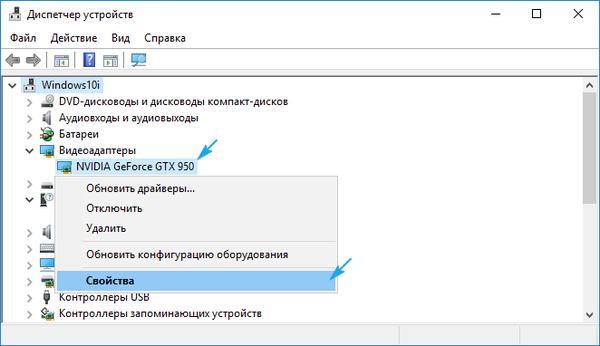
4. Na zavihku "Gonilnik" kliknite "Povrni gonilnik ...".
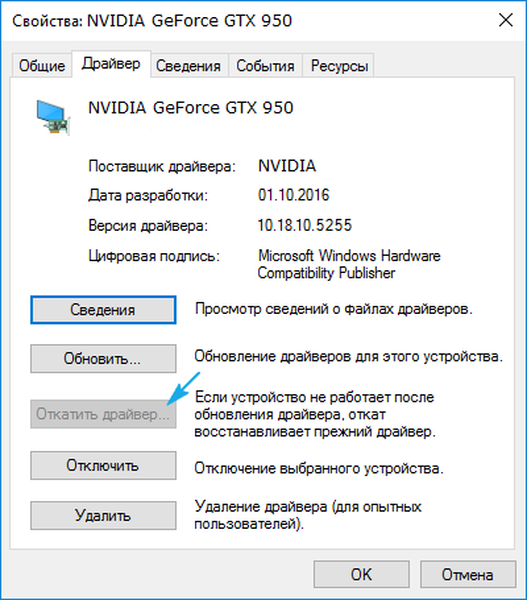
5. Navedemo razlog za odločitev, ki bo poslana razvijalcu, in kliknemo »Da«.
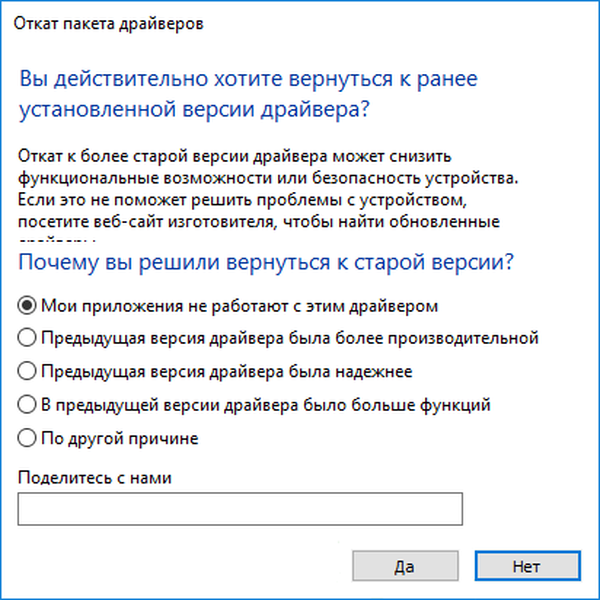
6. Po zaključku vseh operacij zaženite sistem.
Namestitev prejšnje programske opreme
1. Iz programa Nvidia odstranimo vse programske izdelke, vključno z gonilniki zvočnih naprav in PhysX-a.
Priporočamo, da odstranite programsko opremo, povezano z upravljanjem video kartic, prek programa za odstranjevanje gonilnikov zaslona, kar je na primer DriverSweeper, ki je primeren za odstranjevanje drugih gonilnikov..
Če napaka sploh ne omogoča, da računalnik zaženete (se pojavi med zagonom Windows 10), morate zagnati sistem v varnem načinu.
2. Po odstranitvi vseh izdelkov znova zaženite računalnik.
3. Pojdemo na uradno stran za podporo video kartic podjetja Nvidia na naslovu http://www.nvidia.ru/page/home.html
4. Kliknite povezavo "Gonilniki" in v spustnem meniju izberite "Beta in arhiv"..
5. Prenesite enega najnovejših programskih izdelkov.
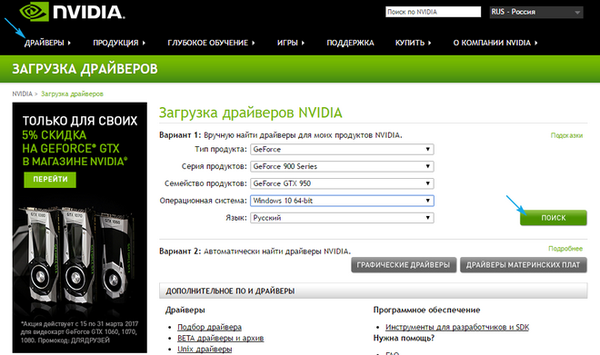
6. Zaženite namestitveni program, določite mesto razpakiranja distribucije.
7. V oknu za namestitev izberite potrebne komponente in preverite možnost, ki je odgovorna za čisto namestitev programske opreme.
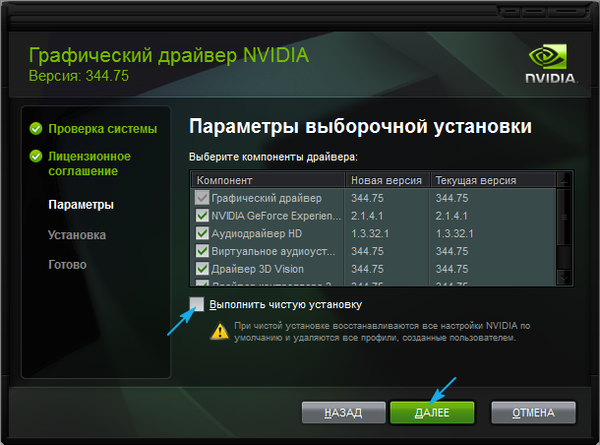
8. Ko vse to zaključite, ne pozabite zagnati sistema Windows
Poškodovan gonilnik ali njegov konflikt s katerim koli programom
Tako kot v sporočilu o napaki video tdr (glede datoteke atikmpag.sys pri uporabi naprav ATI) priporočamo posodobitev sistemske programske opreme, vendar to ne bi smeli storiti prek Posodobitvenega centra, ampak ročno s prenosom najnovejše različice namestitvenega programa s spletnega mesta nvidia .ru in ročno namestite programsko opremo, kot je prikazano v prejšnjem primeru.
Prav tako lahko pomaga, da se sistem vrne v prejšnje stanje, kadar ni bilo težav..
Pregrevanje GPU-ja
Če pride do situacije, je priporočljivo preveriti kakovost odvzema toplote iz komponent sistema, kot je grafični adapter. Če je bila grafična kartica overclockana, lahko pregrevanje komponent naprave povzroči težave.
Tukaj morate nemudoma vrniti video kartico v običajni način delovanja in če je overclocking tako potreben, pomislite na izboljšanje hladilnega sistema.
Preverjanje temperature naprave bo pripomočku pomagalo pri prikazovanju podatkov s senzorjev opreme, kot so HWMonitor, GPU-Z ali podobno.
Ponastavitev BIOS-a
V primeru sporočila z besedilom "sistemska izjema ni obravnavana" ali modrega zaslona, ki ga povzroča nvlddmkm.sys, lahko ponastavite nastavitve BIOS-a, če prejšnje možnosti niso pomagale. Ne spuščamo se v podrobnosti postopka: med zagonom računalnika kliknite na nastavitveni ključ BIOS-a, poiščite možnost ali gumb, odgovoren za ponastavitev na tovarniške nastavitve, in kliknite / pokličite.
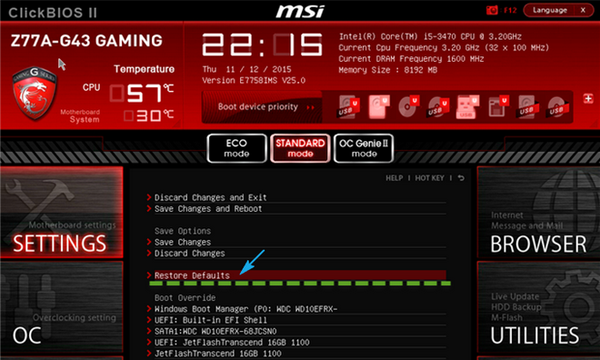
Druga možnost ponastavitve je, da nekaj sekund izvlečete CMOS baterijo.











